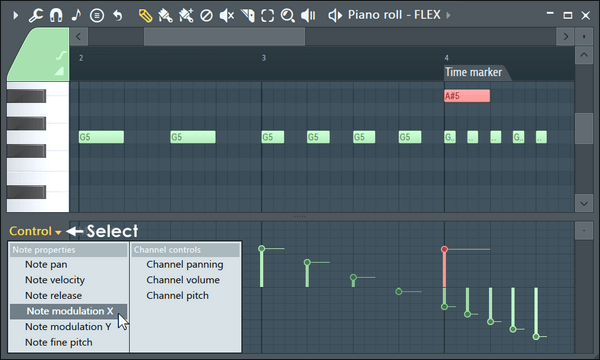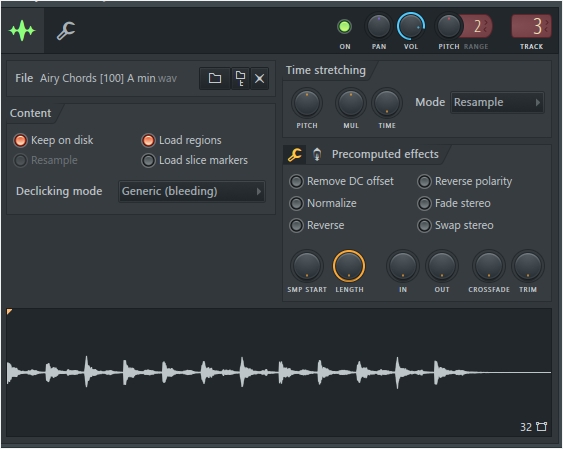Índice de la página
Puntos clave
Sobre Kapwing
Eliminar el ruido de fondo de un vídeo en Kapwing Online
Eliminar el ruido de fondo del audio en Kapwing
Eliminar ruidos de audio/vídeo con EaseUS Online Noise Remover
Para terminar
Cómo eliminar el ruido de fondo en Kapwing Preguntas frecuentes
Puntos clave
▶️To eliminar el ruido de fondo de un vídeo en Kapwing, crea un nuevo proyecto, sube tu vídeo y selecciona el botón"Limpiar audio" en"Herramientas AI", a la derecha. Después, exporta el proyecto con el ruido eliminado o compártelo en las redes sociales.
En la era digital actual, en la que los contenidos de vídeo reinan, conseguir una calidad de audio prístina es primordial. Tanto si eres un vlogger creador de contenidos como si simplemente quieres mejorar la calidad de audio de tus vídeos caseros, Kapwing elimina el ruido de fondo mediante IA para conseguir un audio cristalino.
Despídete de los molestos sonidos ambientales y da la bienvenida a una experiencia de audio más profesional y atractiva para tus espectadores. Exploremos cómo Kapwing puede ayudarte a mejorar el audio del vídeo con sólo unos clics. Antes de eso, veamos estos métodos.
| Métodos | Eficacia | Dificultad |
|---|---|---|
| 1. Usar el botón Limpiar audio con un clic | Borra el ruido del vídeo con la herramienta AI de forma sencilla. | Superfácil |
| 2. Ajustar manualmente el volumen | Nivela manualmente el sonido del vídeo para ruidos fuertes. | Fácil |
| 3. Cubrir con otra BGM | Cubre el ruido del vídeo con efectos de sonido. | Fácil |
| 4. Eliminar el ruido de fondo del audio | Limpia el audio de distintas formas. | Fácil |
Sobre Kapwing
Kapwing es un editor de vídeo online que permite editar vídeo, eliminar ruidos y subtitular gratis. Cuenta con una línea de tiempo de arrastrar y soltar y un conjunto de herramientas de IA para mejorar el vídeo que facilitan las cosas.

Puedes recortar, recortar, cortar vídeos y aplicar filtros para crear vídeos de alta calidad. O juega con música, efectos de sonido y funciones de texto a voz para divertirte. Y si quieres generar vídeos a partir de texto, eliminar el fondo del vídeo, o incluso eliminar el fondo de las imágenes, Kapwing equipa a los usuarios con todo lo que necesitas.
Sin más preámbulos, veamos cómo eliminar el ruido de fondo de audio y vídeo en Kapwing.
Eliminar el ruido de fondo de un vídeo en Kapwing Online
Ahora que sabemos que podemos eliminar el ruido del audio online gratis utilizando Kapwing, vamos a profundizar en los métodos y pasos exactos para conseguirlo.
Kapwing ofrece una forma fácil y eficaz de mejorar tu calidad de audio. Tanto si estás creando contenidos para tu canal, como si trabajas en un proyecto personal o simplemente te esfuerzas por mejorar la claridad del audio, aquí te explicamos cómo puedes conseguirlo con precisión.
1. Usar el Botón Limpiar Audio con un clic🪄
Kapwing incorpora un botón de limpieza para eliminar el ruido del vídeo de forma sencilla y eficaz. Corrige el volumen y elimina los chasquidos. Pero tienes que actualizar para obtener el resultado final con la eliminación de ruido aplicada.
Paso 1. Visita el sitio web de Kapwing y crea una cuenta.

Paso 2. Haz clic en"Crear nuevo proyecto" para continuar.

Paso 3. Arrastra y suelta tu videoclip desde el escritorio al área o pega la URL del vídeo. O bien, empieza con un lienzo en blanco según necesites, con cada proporción igualada.
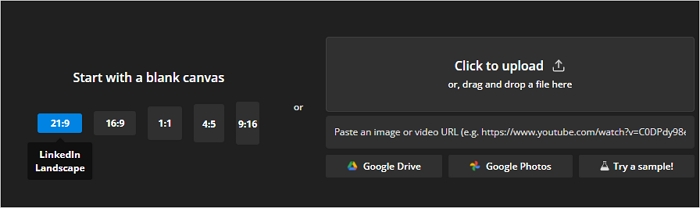
Paso 4. Haz clic en tu vídeo y pulsa el botón"Limpiar audio" en"Herramientas AI", a la derecha.

Paso 5. Haz clic en"Exportar proyecto" y configura los parámetros, luego haz clic en"Descargar archivo" para obtener tu vídeo con el ruido eliminado. También puedes optar por compartirlo en las redes sociales.

Mira la videoguía de YouTube para experiencias visuales📻
- 0:00 Introducción
- 0:19 Cargando tu archivo en Kapwing
- 0:49 Elimina el ruido de fondo con un audio limpio
- 1:16 Ajustar el volumen manualmente
- 1:59 Cubrir con música o efectos de sonido
- 2:37 Exportar tu vídeo
- 2:54 Outro
2. Ajustar manualmente el volumen🤚
La tecnología de IA nivela el sonido de forma eficaz; sin embargo, si tienes una gran palmada o golpe, la herramienta no lo considera ruido de fondo. Puedes ajustar manualmente el sonido.
Paso 1. Carga tu videoclip y llévalo a la línea de tiempo.
Paso 2. Ve al final de la sección de ruido con el depurador y haz clic en el botón de división para aislarla.
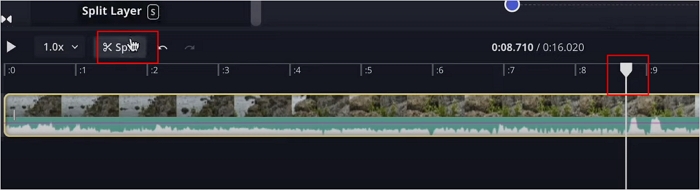
Paso 3. Pulsa el icono de la lupa para hacer zoom si lo necesitas. Pasa el ratón por encima de la barra horizontal rosa de la línea de tiempo y arrastra el volumen hacia abajo para debilitar el sonido.
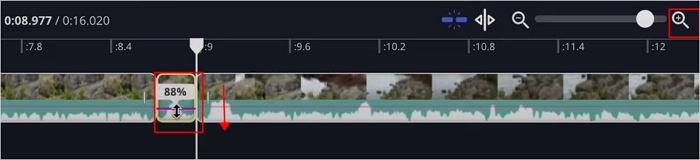
Paso 4. Comparte o descarga tu vídeo.
3. Cubrir con otra BGM🎵
Hay otra opción disponible. Utiliza la música y los efectos de sonido gratuitos para elevarte por encima del ruido.
Paso 1. Sube tu vídeo y arrástralo a la línea de tiempo.
Paso 2. Ve a la pestaña"Audio" de la izquierda y busca la música o el efecto de sonido que desees. Haz clic en él y aparecerá en la línea de tiempo.

Paso 3. Haz clic y arrastra los lados para recortar el sonido y arrastrarlo hasta el lugar donde necesites que esté.
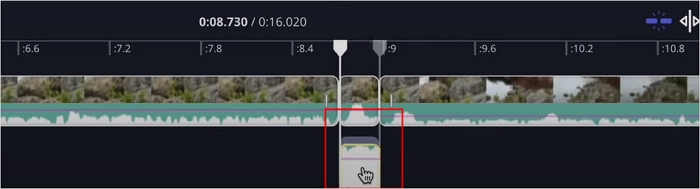
Paso 4. Exporta tu vídeo.
Eliminar el ruido de fondo del audio en Kapwing
En Kapwing también es viableeliminar el ruido de los chasquidos de audio, lo que es similar a los pasos anteriores.
Paso 1. Crea un nuevo proyecto como se ha mencionado anteriormente y sube tu archivo de audio.
Paso 2. Haz clic en el clip de la línea de tiempo y pulsa"Limpiar audio" en el lado derecho.

Paso 3. También puedes bajar el sonido de una sección concreta o cubrirla con otros efectos de sonido delicados.
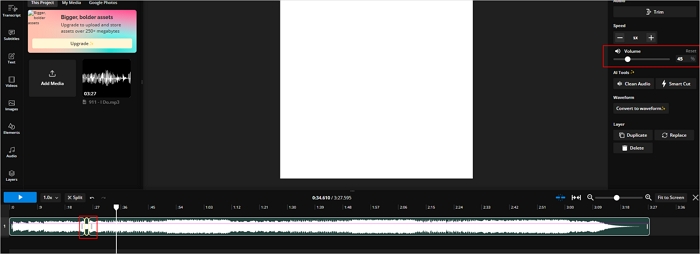
Paso 4. Comparte o descarga el clip de audio.
Comparte el artículo con tus amigos online que lo necesiten.
Eliminar ruidos de audio/vídeo con EaseUS Online Noise Remover
Dado que Kapwing requiere una suscripción premium para descargar el resultado final del vídeo de más de 4 minutos, no se puede considerar una herramienta de eliminación de ruido completamente gratuita.
EaseUS Online Vocal Remover es la mejor alternativa a Kapwing por su rendimiento, velocidad y eficacia. Es un mejorador de audio AI gratuito basado en web que separa las voces de la música, elimina los instrumentos de la canción y utiliza un algoritmo AI avanzado.

Con esta herramienta, los vloggers, cantantes y artistas en directo pueden separar las voces de cualquier canción para sus usos y eliminar el ruido de fondo del audio o de los enlaces de YouTube/SoundCloud fácilmente. Además, los usuarios pueden subir el volumen, cambiar el tono de una canción y encontrar la clave del audio.
Características principales
- Alta compatibilidad con MP3, WAV, FLAC, M4A y más formatos.
- Admite 20 minutos de duración máxima de un solo archivo.
- Sube como máximo 350 MB de archivo cada vez.
- Separación de 4 tallos mediante IA.
Eliminar ruido de audio/vídeo online gratis:
Paso 1. Visita la web y selecciona la opción"Reductor de ruido".

Paso 2. Haz clic en"Elegir archivo" o arrastra y suelta el archivo en el área y espera al análisis de IA.

Paso 3. Descarga el trabajo final con el ruido eliminado.

Para terminar
En conclusión, Kapwing ofrece una plataforma versátil y fácil de usar para eliminar el ruido de fondo de tus vídeos. Siguiendo los cuatro métodos descritos en esta guía, puedes mejorar significativamente la calidad del audio y crear una experiencia de visionado más atractiva para tu audiencia.
Sin embargo, si buscas una alternativa especializada en la eliminación de voces, el eliminador de voces online de EaseUS es una opción sólida. Con su enfoque único en separar las voces de la música, es una potente herramienta para músicos, remezcladores y quienes buscan afinar sus proyectos de audio. Elige el método que mejor se adapte a tus necesidades y lleva tu audio al siguiente nivel.
Cómo eliminar el ruido de fondo en Kapwing Preguntas frecuentes
1. ¿Cómo elimino el ruido de fondo de una grabación?
Para eliminar el ruido de fondo de una grabación de audio:
- Graba en un entorno silencioso con un micrófono de buena calidad.
- Utiliza la reducción de ruido en Audacity o Adobe Audition.
- Crea un perfil de ruido seleccionando una parte del ruido de fondo.
- Aplica la reducción de ruido a toda la grabación.
- Ajusta la configuración para preservar la calidad del audio.
2. ¿Dónde está el botón de limpiar audio en Kapwing?
Para encontrar el botón de audio limpio en Kawping, ve al sitio web, sube tu vídeo o clip de audio y busca el botón de audio limpio en las herramientas de AI.
3. ¿Cómo puedo reducir gratis el ruido de fondo en un vídeo?
Puedes utilizar varias herramientas de software de edición de vídeo con funciones de eliminación de ruido y servicios online para reducir el ruido de forma gratuita, como Kawping o el eliminador de voces online de EaseUS.